प्रश्न
समस्या: कंप्यूटर के बीच फ़ाइलें कैसे साझा करें?
नमस्कार! मैं कई कंप्यूटरों के साथ काफी बड़ी जगह पर काम कर रहा हूं और मुझे अक्सर डेटा ट्रांसफर की आवश्यकता होती है। हर बार USB कनेक्ट करने का विचार आकर्षक नहीं लगता। मेरे पास अन्य विकल्प क्या हैं?
हल उत्तर
हम सभी जानते हैं कि आप USB डिवाइस प्लग करके कंप्यूटर सिस्टम पर फ़ाइलें, दस्तावेज़ और फ़ोल्डर रख सकते हैं[1] या सीडी/डीवीडी को डिस्क क्षेत्र में रखना। हालाँकि, यह तभी काम करता है जब आपके पास कुछ समय हो और आपके पास दो कंप्यूटर हों। यदि आपके पास समय की कमी है, तो दूसरे कंप्यूटर से दूरस्थ रूप से कनेक्ट करना समय बचाने वाला हो सकता है।
इसके अतिरिक्त, एक ही नेटवर्क का उपयोग करके एक ही डेटा को कई कंप्यूटरों पर रखने के लिए फ़ाइल स्थानांतरण एक बहुत ही आसान सुविधा है जिसका उपयोग कई कार्यस्थलों में किया जाता है। यदि एक से अधिक कर्मचारी हैं, तो USB ड्राइव को कई मशीनों में प्लग-इन करना समय की बर्बादी होगी और शायद मुश्किल भी अगर यह एक से अधिक मंजिल वाला एक बड़ा कार्यालय है।
यदि आप अपना काम आसान कर सकते हैं, तो आपको ऐसा क्यों नहीं करना चाहिए? नीचे हमने चार आसान तरीके प्रदान किए हैं कि कैसे अपने डेटा फ़ोल्डर्स और फाइलों को अन्य कंप्यूटरों पर एकाधिक संपर्कों के लिए प्राप्त करें और यहां तक कि डेस्कटॉप पर सीधे अन्य फाइलों/दस्तावेजों को कैसे देखें। आगे बढ़ें, दिए गए सभी तरीकों को देखें और जो आपके लिए सबसे सुविधाजनक लगता है उसे चुनें।
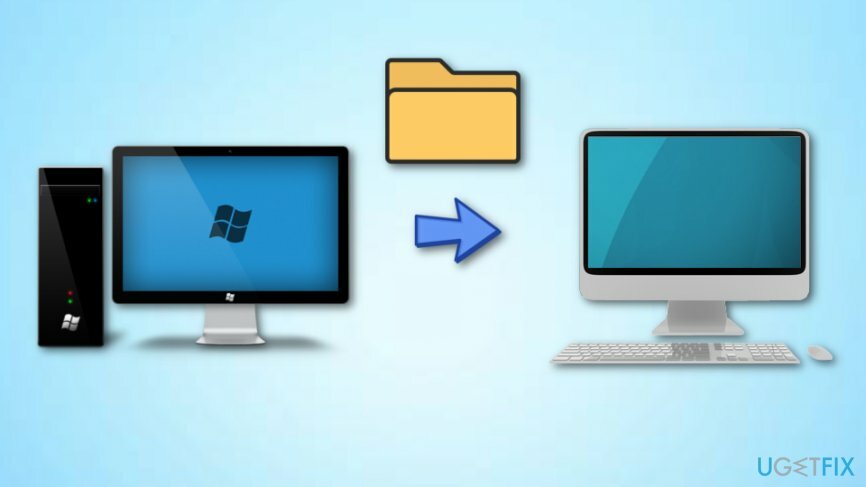
कंप्यूटर के बीच फाइल कैसे शेयर करें?
अपने कंप्यूटर के चरम प्रदर्शन को पुनर्स्थापित करने के लिए, आपको का लाइसेंस प्राप्त संस्करण खरीदना होगा रीइमेज रीइमेज मरम्मत सॉफ्टवेयर।
रास्ता 1. ईमेल खाते के माध्यम से फ़ाइल स्थानांतरण
अपने कंप्यूटर के चरम प्रदर्शन को पुनर्स्थापित करने के लिए, आपको का लाइसेंस प्राप्त संस्करण खरीदना होगा रीइमेज रीइमेज मरम्मत सॉफ्टवेयर।
यह एक आसान तरीका है जिससे आप ईमेल खाते के माध्यम से अपने मित्रों को फ़ाइलें स्थानांतरित कर सकते हैं। यदि आप नहीं जानते कि यह कैसे करना है और इसके बारे में सब कुछ क्या सीखना है, तो निम्नलिखित मार्गदर्शक चरणों का पालन करते हुए जारी रखें:
- उस घटक पर राइट-क्लिक करें जिसे आप स्थानांतरित करना चाहते हैं।
- वह विकल्प चुनें जो कहता है "साझा करना"।
- फिर, एक छोटी शेयर विंडो खुलेगी और आपको अपना ईमेल संपर्क प्रदान किया जाएगा सूची।
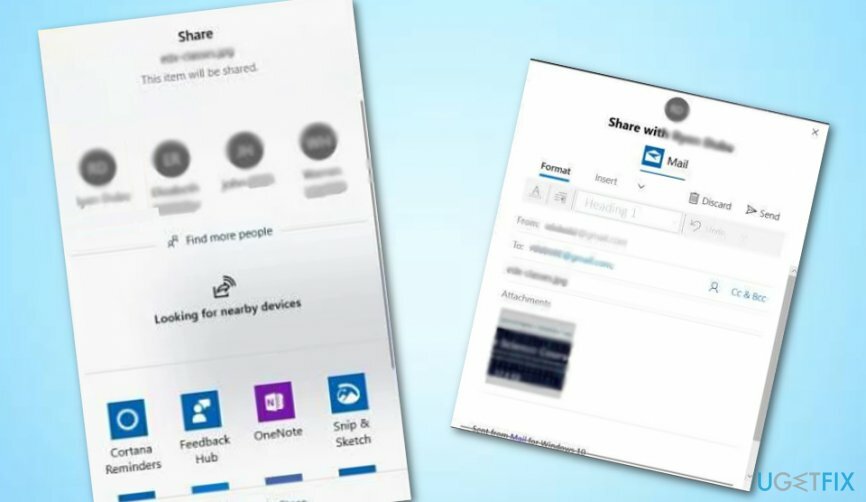
- इसके अलावा, आप चुन सकते हैं अधिक लोगों को खोजें यदि आप संपर्कों की एक विस्तृत सूची देखना चाहते हैं।
- उन लोगों को चुनें जिन्हें आप फ़ाइल/दस्तावेज़ वितरित करना चाहते हैं।
- अब आप चाहें तो ईमेल संदेश को संपादित कर सकते हैं।
- फिर, क्लिक करें भेजना बटन। इतना ही!
रास्ता 2. "आस-पास साझाकरण" सुविधा का उपयोग करें
अपने कंप्यूटर के चरम प्रदर्शन को पुनर्स्थापित करने के लिए, आपको का लाइसेंस प्राप्त संस्करण खरीदना होगा रीइमेज रीइमेज मरम्मत सॉफ्टवेयर।
अपने मित्रों या रिश्तेदारों के साथ फ़ाइलें साझा करने के लिए, आपको पहले "नियरबी शेयरिंग" फ़ंक्शन को सक्षम करना होगा। आप इन चरणों का पालन करके इस कार्य को पूरा कर सकते हैं:
- के लिए जाओ विंडोज़ खोज और टाइप करें "समायोजन"।
- लॉन्च करें सेटिंग विंडो और क्लिक करें प्रणाली।
- बाद में, चुनें अनुभव साझा किए।
- फिर, पता लगाएँ आस-पास साझा करना और उसके बगल में रखे स्विच को चालू करें "पर"।
- अब आपको सेट करना चाहिए आस-पास के सभी लोग।
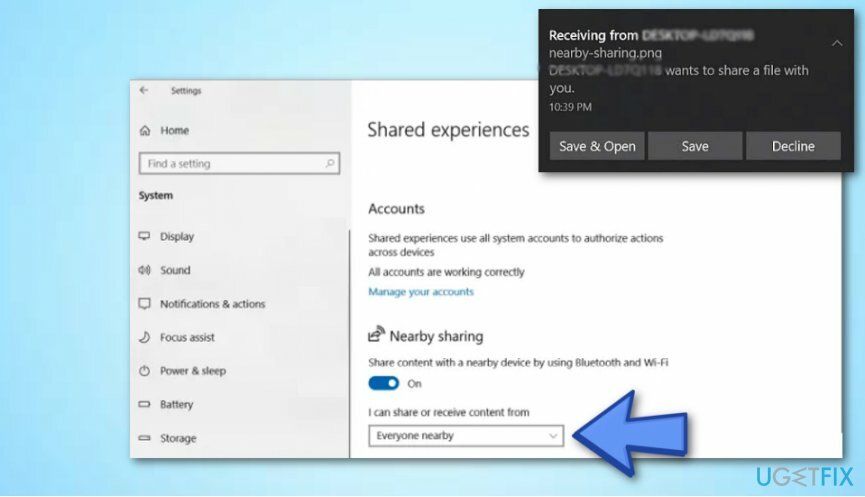
एक बार जब आप कर लें और "निकटवर्ती साझाकरण" सुविधा सक्रिय हो जाए, तो फ़ाइल एक्सप्लोरर के माध्यम से अपनी फ़ाइलें और दस्तावेज़ साझा करना जारी रखें:
- के लिए जाओ विंडोज़ खोज और ढूंढें फाइल ढूँढने वाला।
- फिर, उस घटक पर राइट-क्लिक करें जिसे आप वितरित करना चाहते हैं और चुनें साझा करना।
- सभी उपलब्ध मशीनों को नीचे सूचीबद्ध किया जाएगा अधिक लोगों को खोजें अनुभाग।
- उस कंप्यूटर का चयन करें जिसमें आप फ़ाइल को स्थानांतरित करना चाहते हैं।
- जब एक छोटी अधिसूचना विंडो दिखाई दे, तो चुनें सहेजें और खोलें या केवल सहेजें (तेजी से साझा करने की प्रक्रिया के लिए)।
रास्ता 3. LAN फ़ाइल शेयरिंग सेवा को नियोजित करें
अपने कंप्यूटर के चरम प्रदर्शन को पुनर्स्थापित करने के लिए, आपको का लाइसेंस प्राप्त संस्करण खरीदना होगा रीइमेज रीइमेज मरम्मत सॉफ्टवेयर।
यह संस्करण विशेष रूप से उन कंप्यूटर उपयोगकर्ताओं के लिए उपयुक्त है जो फ़ाइलों और फ़ोल्डरों को साझा करने में रुचि नहीं रखते हैं, लेकिन इन सभी घटकों को सीधे किसी अन्य व्यक्ति के कंप्यूटर पर देख सकते हैं। इस उद्देश्य के लिए, आप अपने विंडोज कंप्यूटर सिस्टम पर एक मुफ्त लैन फाइल शेयरिंग ऐप डाउनलोड कर सकते हैं। आप से एक ऐप का उपयोग करने का प्रयास कर सकते हैं यहां. बस डाउनलोडिंग/इंस्टॉल करने की प्रक्रिया शुरू करें और आप देखेंगे कि एक नियमित या कम-अनुभवी कंप्यूटर उपयोगकर्ता के लिए भी एप्लिकेशन का उपयोग करना बहुत आसान है।
रास्ता 4. फ़ाइलों और दस्तावेज़ों के परिवहन के लिए क्लाउड सेवाओं का उपयोग करें
अपने कंप्यूटर के चरम प्रदर्शन को पुनर्स्थापित करने के लिए, आपको का लाइसेंस प्राप्त संस्करण खरीदना होगा रीइमेज रीइमेज मरम्मत सॉफ्टवेयर।
क्लाउड सेवाओं का उपयोग करके अन्य उपयोगकर्ताओं को डेटा परिवहन करने का एक और आसान तरीका है[2] विंडोज़ पर। आप Google डिस्क पर आधारित किसी भी प्रकार के Windows एप्लिकेशन में दस्तावेज़ और फ़ोल्डर साझा कर सकते हैं[3] या वनड्राइव सेवाएं:
- उस घटक पर राइट-क्लिक करें जिसे आप साझा करना चाहते हैं।
- के लिए ऑप्ट साझा करना विशेषता।
- फिर, शेयर विंडो खुल जाएगी और आपको विंडोज़ अनुप्रयोगों की पूरी सूची प्रदान की जाएगी।
- को चुनिए एक अभियान एक।
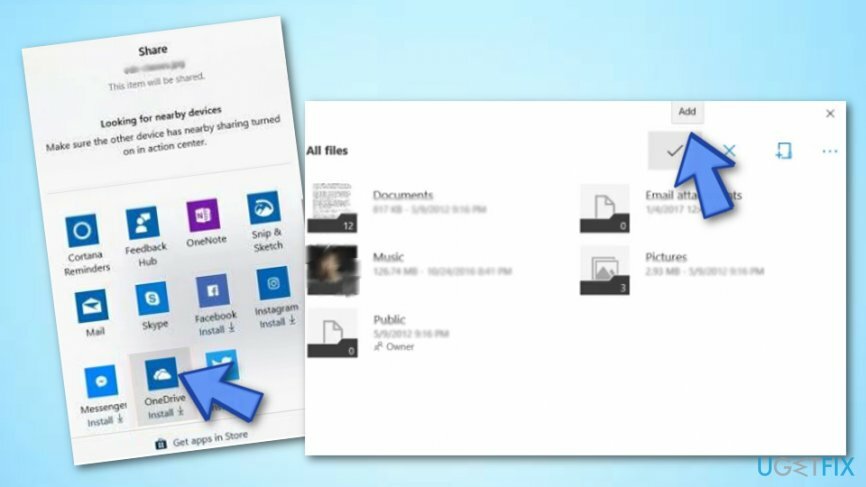
- ऐप के लॉन्च होने की प्रतीक्षा करें और चुनें जोड़ें फ़ाइल/दस्तावेज़ को अपने OneDrive खाते में शामिल करने के लिए।
- दूसरे कंप्यूटर पर मौजूद व्यक्ति को OneDrive ऐप लॉन्च करना चाहिए, फ़ाइल पर राइट-क्लिक करें और चुनें डाउनलोड।
अपने सिस्टम को ऑप्टिमाइज़ करें और इसे अधिक कुशलता से काम करें
अब अपने सिस्टम को ऑप्टिमाइज़ करें! यदि आप अपने कंप्यूटर का मैन्युअल रूप से निरीक्षण नहीं करना चाहते हैं और इसे धीमा करने वाले मुद्दों को खोजने के प्रयास में संघर्ष करते हैं, तो आप नीचे सूचीबद्ध अनुकूलन सॉफ़्टवेयर का उपयोग कर सकते हैं। इन सभी समाधानों का परीक्षण ugetfix.com टीम द्वारा किया गया है ताकि यह सुनिश्चित हो सके कि वे सिस्टम को बेहतर बनाने में मदद करते हैं। अपने कंप्यूटर को केवल एक क्लिक से अनुकूलित करने के लिए, इनमें से किसी एक टूल का चयन करें:
प्रस्ताव
अभी करो!
डाउनलोडकंप्यूटर अनुकूलकख़ुशी
गारंटी
अभी करो!
डाउनलोडकंप्यूटर अनुकूलकख़ुशी
गारंटी
यदि आप रीइमेज से संतुष्ट नहीं हैं और सोचते हैं कि यह आपके कंप्यूटर को सुधारने में विफल रहा, तो बेझिझक हमसे संपर्क करें! कृपया, हमें अपनी समस्या से संबंधित सभी विवरण दें।
यह पेटेंट मरम्मत प्रक्रिया 25 मिलियन घटकों के डेटाबेस का उपयोग करती है जो उपयोगकर्ता के कंप्यूटर पर किसी भी क्षतिग्रस्त या गुम फ़ाइल को प्रतिस्थापित कर सकती है।
क्षतिग्रस्त सिस्टम को ठीक करने के लिए, आपको का लाइसेंस प्राप्त संस्करण खरीदना होगा रीइमेज मैलवेयर हटाने का उपकरण।

वीपीएन के साथ भू-प्रतिबंधित वीडियो सामग्री तक पहुंचें
निजी इंटरनेट एक्सेस एक वीपीएन है जो आपके इंटरनेट सेवा प्रदाता को रोक सकता है, सरकार, और तृतीय-पक्ष आपके ऑनलाइन ट्रैक करने से और आपको पूरी तरह से गुमनाम रहने की अनुमति देते हैं। सॉफ्टवेयर टोरेंटिंग और स्ट्रीमिंग के लिए समर्पित सर्वर प्रदान करता है, इष्टतम प्रदर्शन सुनिश्चित करता है और आपको धीमा नहीं करता है। आप भू-प्रतिबंधों को भी बायपास कर सकते हैं और नेटफ्लिक्स, बीबीसी, डिज़नी + और अन्य लोकप्रिय स्ट्रीमिंग सेवाओं जैसी सेवाओं को बिना किसी सीमा के देख सकते हैं, चाहे आप कहीं भी हों।
रैंसमवेयर लेखकों को भुगतान न करें - वैकल्पिक डेटा पुनर्प्राप्ति विकल्पों का उपयोग करें
मैलवेयर हमले, विशेष रूप से रैंसमवेयर, आपकी तस्वीरों, वीडियो, काम या स्कूल की फाइलों के लिए अब तक का सबसे बड़ा खतरा हैं। चूंकि साइबर अपराधी डेटा को लॉक करने के लिए एक मजबूत एन्क्रिप्शन एल्गोरिथ्म का उपयोग करते हैं, इसलिए इसका उपयोग तब तक नहीं किया जा सकता जब तक कि बिटकॉइन में फिरौती का भुगतान नहीं किया जाता है। हैकर्स को भुगतान करने के बजाय, आपको पहले विकल्प का उपयोग करने का प्रयास करना चाहिए स्वास्थ्य लाभ ऐसे तरीके जो आपको खोए हुए डेटा के कम से कम कुछ हिस्से को पुनः प्राप्त करने में मदद कर सकते हैं। अन्यथा, आप फाइलों के साथ-साथ अपना पैसा भी खो सकते हैं। सबसे अच्छे उपकरणों में से एक जो कम से कम कुछ एन्क्रिप्टेड फाइलों को पुनर्स्थापित कर सकता है - डेटा रिकवरी प्रो.